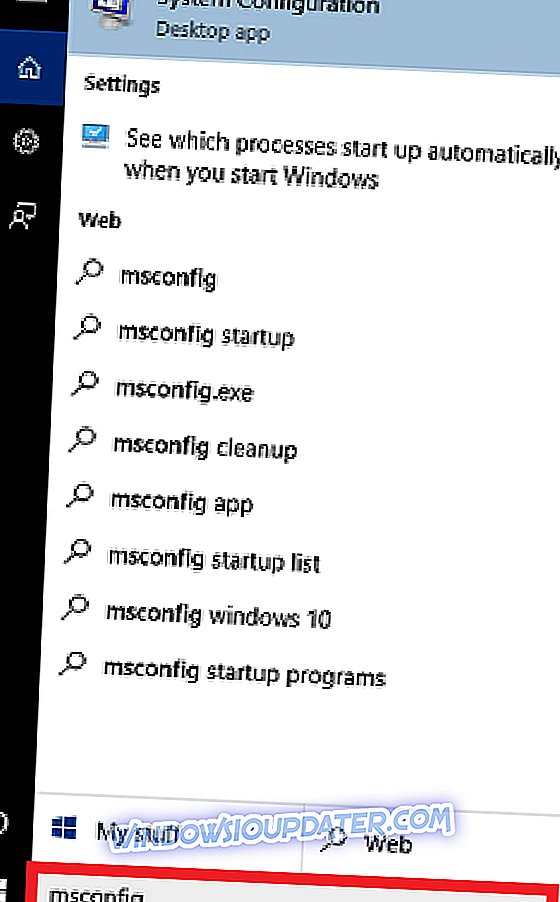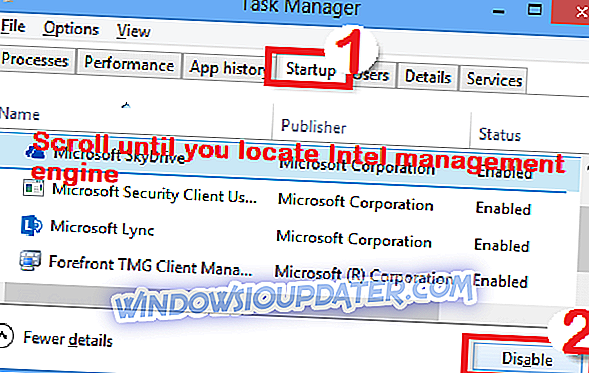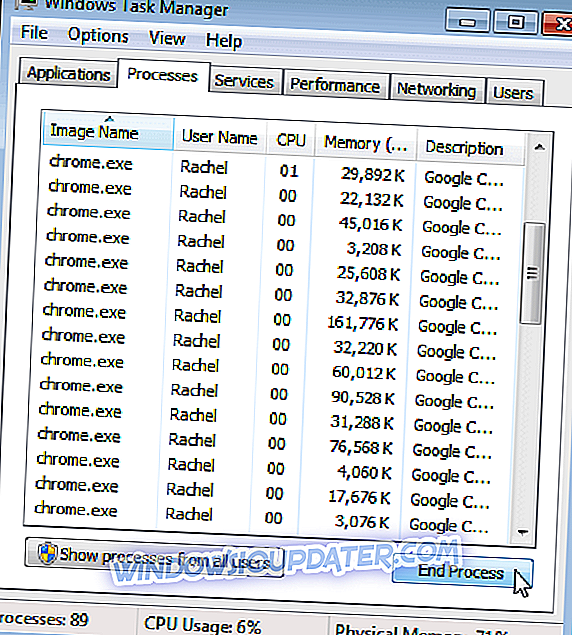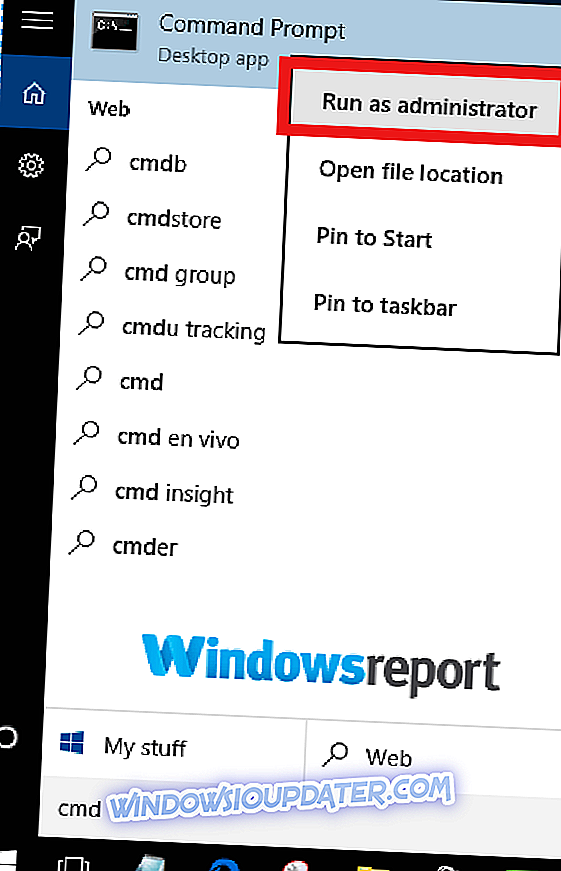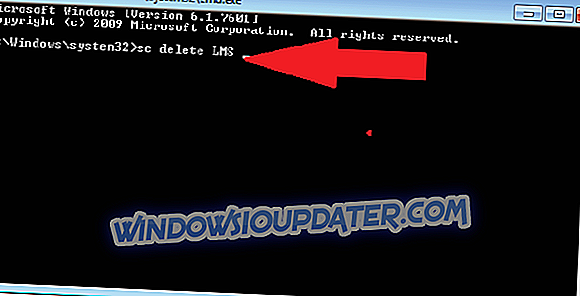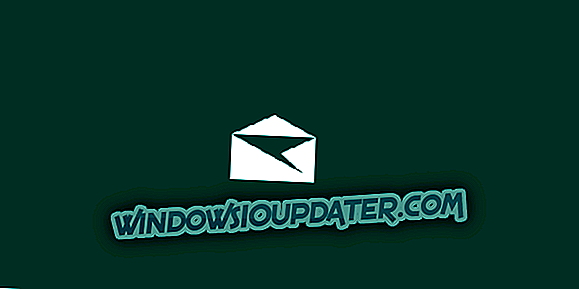수행중인 작업에 따라 작업 관리자에서 LMS.exe 프로세스를 계속 확인할 수 있습니다.
그리고 다른 .exe 파일과 마찬가지로 우리 시스템에서 lms.exe 프로세스가 있다는 것은 잘 알려진 프로그램이 아니라는 점에서 약간 당황 스럽습니다.
사실, 다른 사용자들은 파일이 리소스 - 목 말라서 CPU 시간의 최대 80 %를 차지하는 것으로 보인다고보고했습니다.
이로 인해 컴퓨터가 응답하기 위해 영원한 시간을 가지게되어 PC를 사용하는 데 실망하게됩니다.
그러나 lms.exe 파일은 무엇이며 걱정해야합니까? 그런 다음 높은 CPU 사용 문제를 어떻게 해결할 수 있습니까? 답변을 얻으려면 계속 읽으십시오.
lms.exe 란 무엇입니까?
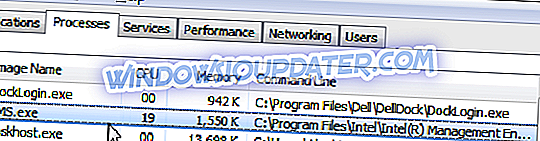
LMS는 전체적으로 Local Management Service입니다.
인텔 관리 및 보안 응용 프로그램의 일부로 인텔 코어 v 프로 프로세서를 사용하여 원격으로 PC에 액세스하고 문제를 해결하고 관리하는 데 도움이되는 유틸리티입니다.
이 응용 프로그램은 안정적인 Microsoft .NET Framework를 설치하여 실행해야합니다.
역할 측면에서 LMS는 Windows 관련 Intel 원격 관리 기능을 제공하며 일반적으로 Intel 플랫폼에 의해 요청 된 작업을 용이하게하기 위해 백그라운드에서 실행됩니다.
전반적으로 Lms.exe는 비즈니스 환경에서 더 유용합니다.
lms.exe는 어디에 있습니까?
LMS.exe는 일반적으로 C : Program Files (x86) IntelIntel (R) 관리 엔진 folderLMS 폴더 또는 C : Program Files (x86) IntelAMT 하위 폴더의 변형에 있습니다.
여러 버전의 프로그램이 있으므로 파일이 여러 버전으로 존재합니다.
lms.exe Malware입니까?
의심의 여지없이이 프로그램은 인증을 받았으며 원래 형식으로 시스템을 엉망으로 만들었습니다. 그러나 일부 맬웨어는 lms.exe로 가장하여 바이러스 백신이 탐지하지 않고 컴퓨터에서 혼란을 야기 할 수 있습니다.
파일이 숨겨진 채로 숨어 있으면 악명 높은 사이버 범죄자들 사이에서 인기가 있습니다.
실제로 문서 폴더, system32 하위 폴더 및 C : Windows 글꼴과 같은 재미있는 경로에서 작동하는 것으로 확인되면 멀웨어 일 수 있습니다.
- 또한 읽으십시오 : 2019 년에 위협을 막는 Windows 10를위한 7 개의 제일 antimalware 공구
Lms.Exe와 관련된 문제
LMS.exe는 종종 문제를 일으 킵니다. 높은 CPU 사용량 외에도 다른 도구와의 충돌 및 전반적인 PC 작동시 발생하는 문제로 인해 비난을 받았습니다.
LMS.exe 높은 CPU 사용을 제거하는 방법
우리는 많은 수정 사항을 논의 할 것이지만 가장 큰 불만에 초점을 맞추어 보겠습니다 : lms.exe CPU 집중적 인 문제를 다른 모든 것보다 먼저 분류하는 방법.
항상 프로세스가 CPU를 납치하는 것은 아닙니다. 그러나 유틸리티 프로그램과 관련된 절차를 모두 너무 많이 관리하는 경우 자동으로 PC 성능이 저하됩니다.
이것이 당신이해야 할 일입니다.
1. 현재 구성 설정 변경
Windows MSConfig (Microsoft 시스템 구성) 기능을 사용하여 부팅 할 때 Windows가 작동하는 방식을 변경하고 LMS 프로세스를 시작할 수 있습니다.
단계 :
- 시작 단추를 클릭하고 검색 상자에 msconfig 를 입력 하십시오. 확인을 클릭하십시오.
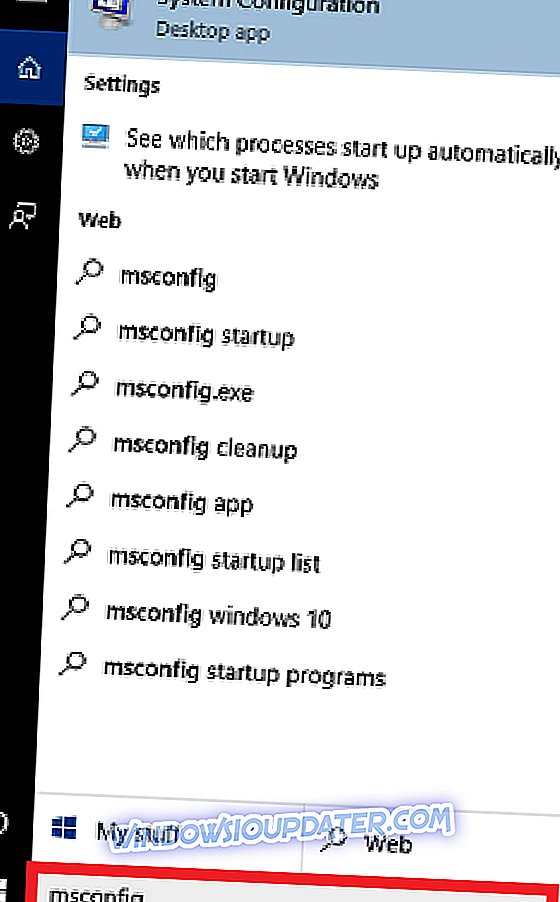
- 시작 탭 을 선택하고 확인을 클릭하십시오 .
- 열린 작업 관리자를 클릭하십시오 .
- Intel 관리 엔진 을 찾고 사용 안 함을 누릅니다 .
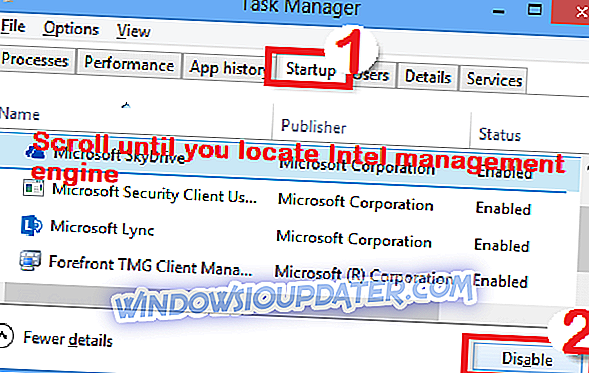
- 이 창을 닫고 확인을 클릭하십시오.
- PC를 다시 시작 하고 딸꾹질이 지속되는지 확인하십시오.
2. Windows 작업 관리자를 사용하여 수동으로 비활성화하십시오.
msconfig 단계가 어려운 것처럼 보일 경우 문제가되는 프로세스를 중단하는 데 좋은 오래된 작업 관리자를 활용할 수 있습니다.
단계 :
- 부팅 후 Windows 작업 관리자를 엽니 다 ( CTRL + ALT + DEL 키 누름).
- 프로세스 창을 스크롤하여 lms를 찾습니다. exe.
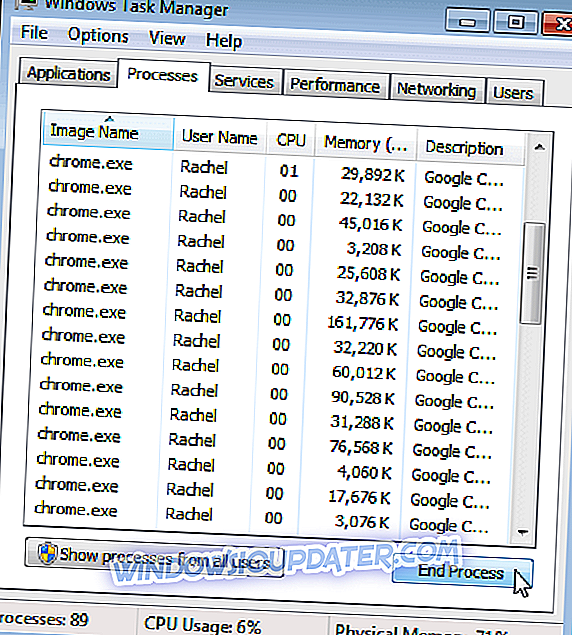
- 그것을 클릭하고 최종 프로세스를 선택하십시오.
3. BIOS에서 비활성화하십시오.
또한 시스템의 BIOS 탭에 AMT (Active Management Technology) 또는 ME (Management Engine)가 있으며 시스템에서 중지 할 수 있습니다.
단계 :
- PC 다시 시작
- 시작할 때 적절한 키를 눌러 BIOS로 들어가십시오.
- AMT / ME 영역을 찾아 사용하지 않도록 설정하십시오 . 안전 측면에서, 당신이 만나는 다른 모든 인텔 관리 엔진에 연결된 구성 요소 및 인텔 관리 엔진 소프트웨어에 대해이 작업을 수행하십시오.
- BIOS를 끝내고 (변경 사항 저장) 재부팅하십시오.
- 읽는 방법 : Windows 7 / Windows 10 PC에서 BIOS에 액세스하는 방법
LMS.exe를 제거해야합니까?
기업의 컴퓨팅 특성으로 인해 회사 PC에서이 도구를 제거하는 것이 현명하지 않을 수 있습니다.
한편으로는 가정 환경에서 사용되는 컴퓨터에는 별다른 영향을 미치지 않을 수도 있습니다.하지만 우리는 여전히 제거가 최후의 수단이어야한다고 권고합니다.
단계 :
- 시작 버튼으로 이동하십시오.
- cmd (검색 대화 상자에서)를 입력하십시오.
- 명령 프롬프트 (데스크톱 응용 프로그램)를 선택한 다음 관리자 권한으로 실행 결과에서.
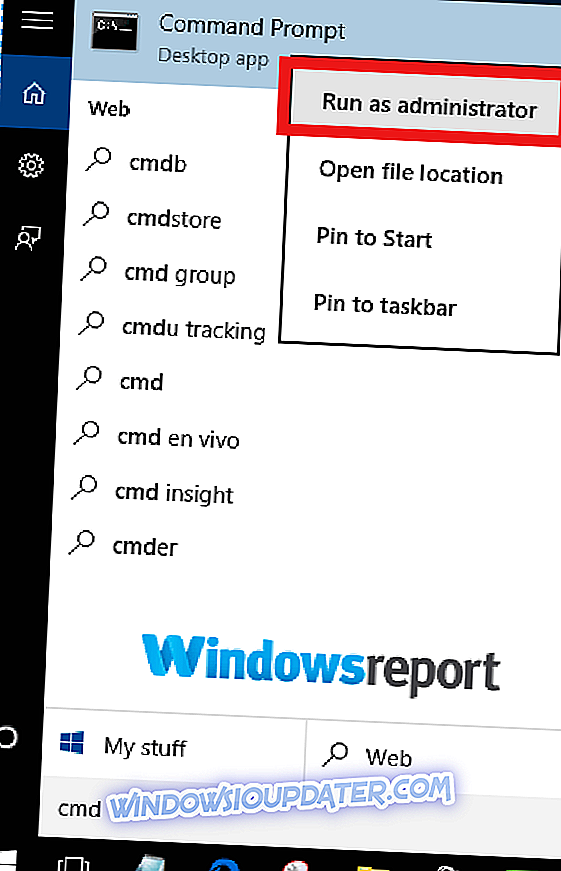
- 열려있는 명령 창에서 sc delete LMS 를 입력 한 다음 Enter 키를 누릅니다.
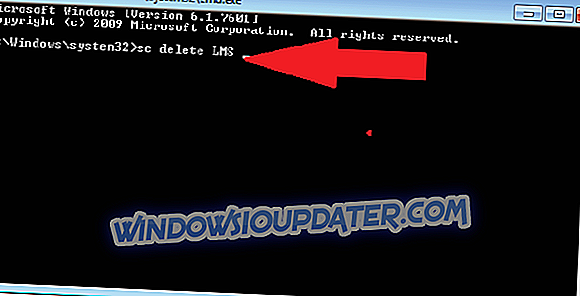
이렇게하면 LMS.exe 도구가 지워집니다.
다른 lms.exe 문제를 해결하는 방법
위에서 강조한 수정 사항은 lms.exe에서 나오는 몇 가지 다른 오류에도 유용 할 수 있습니다.
다음은 몇 가지 성공적인 솔루션입니다.
프로세스 및 지원 프레임 워크 업데이트
보고 된 lms 문제의 대부분은 주로 응용 프로그램이 작동 중 문제가 발생하기 때문입니다.
이제 이러한 문제를 막는 가장 효과적인 방법 중 하나는 관련 응용 프로그램을 업데이트하는 것입니다.
단계 :
인텔 웹 사이트에서 가장 최근의 Active Management Technology (로컬 관리 서비스) 업데이트를 검색하면됩니다.
그런 다음 다운로드하여 설치하십시오.
또한 필수 .NET Framework (3.5 또는 4.x)가 올바르게 설치되고 업데이트되었는지 확인하십시오 (Windows 10 용 .NET Framework를 다운로드하는 방법을 참조하십시오).
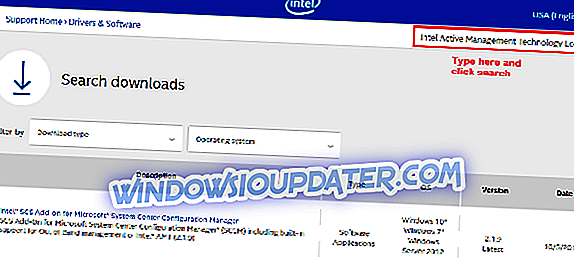
모든 것이 잘되면 문제는 곧 사라질 수 있습니다.
바이러스 백신 검사 실행
파일이 유해한 소프트웨어 제작자를 사랑한다고 말한 것을 기억하십니까?
이제는 위험한 응용 프로그램의 공격을받을 가능성을 배제 할 수있는 유일한 방법은 시스템에서 철저한 바이러스 / 공격 검사를 수행하는 것입니다.
또 다른 대안이 있습니다.
옵션 1 : 강력한 Microsoft Safety Scanner 사용
Microsoft Safety Scanner는 감염된 Windows 컴퓨터에서 바이러스, 스파이웨어 및 기타 악성 소프트웨어를 찾아 내고 제거하기 위해 설계되었으며 매우 효과적입니다.
무료 보안 스캐너를 다운로드하여 실행하면됩니다.
Mydoom 및 Sasser와 같은 비열한 악성 프로그램도 발견 할 수있을뿐만 아니라 확인 된 위협에 의해 구현 된 모든 유해한 변경 사항을 되돌리려 고 시도합니다.
단계
- 이 도구를 다운로드하고 (32 비트 링크 또는 64 비트 링크 선택) 열고 엽니 다.
- 그런 다음 원하는 유형의 검사를 선택하고 맬웨어 검사를 시작하십시오.
- 화면에 표시된대로 결과를 완료하고 검토하여 LMS.exe 파일이 나타나는지 확인하십시오.
영향을받는 데이터 파일이 치료 중 전체에서 삭제 될 수 있으므로 (또는 데이터 손실) 소독 프로세스를 실행하기 전에 파일을 백업하십시오.
옵션 2 : 설치된 바이러스 백신 프로그램 사용
암호화가 설치된 최상의 바이러스 백신 소프트웨어 중 하나를 사용하고 있다면이를 사용하여 바이러스 검사를 시작하십시오. 단계를 잊어 버린 경우 제조업체의 웹 사이트를 확인하십시오.
Windows Defender를 사용하여 시스템을 정리할 수도 있습니다.